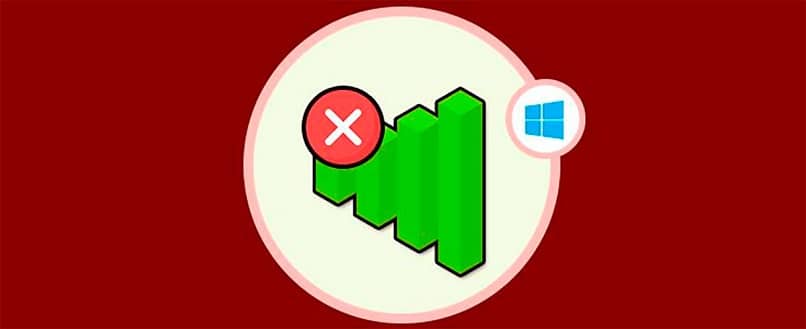Internet jest niezwykle przydatnym narzędziem, które ułatwia dostęp do dowolnej ilości potrzebnych informacji wtedy, gdy ich potrzebujesz. Jeśli używasz komputera do łączenia się z Internetem, wiesz, że czasami pojawia się błąd „Ograniczone połączenie” lub „Brak dostępu do Internetu”. Dlatego dzisiaj pokażemy Ci wszystko, co musisz zrobić, aby się tego nauczyć rozwiąż problem z ograniczeniem lub brakiem łączności.
Obecnie łatwiej jest rozwiązać problemy z połączeniem sieciowym na komputerze, ponieważ w Internecie jest wiele samouczków, które zawierają szczegółowe informacje. Ponadto są one zwykle bardzo przydatne nawet dla osób, które nie znają dobrze tematyki komputerów.
Naprawienie tego błędu nie jest tak trudne, jak się wydaje, nie musisz być obeznany z technologią i zajmuje to tylko kilka minut. W rzeczywistości jest to jeden z najczęstszych błędów, wraz z problemem „połączenie bez dostępu do Internetu” w systemie Windows, który również można łatwo naprawić.
Będziesz zaskoczony, ile istnieje rozwiązań. Dziś nauczymy cię pięciu. Zobaczysz, że niektóre kroki są do siebie bardzo podobne, ale musisz bardzo uważnie je rozważyć, aby móc dostęp do potrzebnych opcji i dzięki temu bezproblemowo korzystać z internetu. Zacznijmy.
Rozwiązanie 1. Wprowadź adres serwera DNS, aby naprawić błąd ograniczonej łączności lub jej brak
- Na pulpicie przejdź do „Start” i otwórz „Panel sterowania”.
- Wybierz drugą opcję z listy konfiguracji urządzenia: «Sieć i Internet«.
- Otwórz „Centrum sieci i udostępniania”.
- Kliknij „Zmień ustawienia adaptera” po lewej stronie okna.
- Kliknij prawym przyciskiem myszy kartę sieciową i wybierz „Właściwości”.
- Przejdź do „Protokołu internetowego w wersji 4” (TCP / IPv4) i wybierz go.
- Kliknij „Właściwości”. Będziesz miał do dyspozycji dwie opcje: «Uzyskaj adres serwera DNS automatycznie» i «Użyj następujących adresów serwerów DNS ». Wybierz drugą opcję.
- W polu „Preferowany serwer DNS” wpisz: 1.1.1.1. W „Alternatywnym serwerze DNS” wpisz: 1.0.0.1. Naciśnij przycisk „Akceptuj”.
- Zamknij okno
Pod koniec tych kroków problem zostanie rozwiązany. Jednak w niektórych przypadkach możliwe jest, że DNS ma problem z serwerami. W takim przypadku nie martw się, ponieważ można naprawić błędy serwera DNS, gdy nie odpowiada.
Rozwiązanie 2. Skorzystaj z programu CMD aby naprawić błąd „Połączenie ograniczone lub brak”
- Otwórz Start i wpisz „CMD”.
- Najedź kursorem na symbol CMD, kliknij prawym przyciskiem myszy i wybierz «Wykonaj jako administrator«. Otworzy się okno z pytaniem: Czy chcesz zezwolić temu programowi na wprowadzanie zmian w Twoim komputerze? Naciśnij «Tak».
- Napisz: NETSH INT IP RESET C: /RESETLOG.TXT. Wciśnij Enter.”
- Wpisz NETSH WINSOCK RESET, a następnie naciśnij „Enter”.
- Napisz: IPCONFIG / FLUSHDNS. Wciśnij Enter.”
- Wpisz następujący tekst: EXIT, naciśnij «Enter».
- Zrestartuj swój komputer.
Rozwiązanie 3. Zmień ustawienia karty sieciowej
- Otwórz Start i wpisz «Panel sterowania«.
- Otwórz panel sterowania.
- Kliknij „Sieci i internet”.
- Wybierz opcję „Centrum sieci i udostępniania”.
- Kliknij swój adapter sieciowy.
- Naciśnij «Wyłącz»
- Kliknij „Zmień ustawienia karty”.
- Kliknij prawym przyciskiem myszy wyłączony adapter.
- Wybierz „Aktywuj«.
W tym momencie błąd połączenia powinien zostać naprawiony. Ale są przypadki, w których problemem może być nasz sterownik karty sieciowej i dlatego problem nadal występuje. Dlatego musisz mieć pewność, jakiego sterownika karty sieciowej potrzebuje Twój komputer.
Rozwiązanie 4. Ręcznie wprowadź adres IP
- Otwórz Start i wpisz „Panel sterowania”.
- Otwórz Panel sterowania.
- Kliknij opcję „Sieci i internet”.
- Otwiera „Centrowanie sieci i udostępnianie«.
- Kliknij swoją kartę sieciową.
- Kliknij „Właściwości”.
- Wybierz „Protokół internetowy” w wersji 4 (TCP / IPv4).
- Kliknij „Właściwości”.
- Wybierz: Użyj następującego adresu IP.
- W adres IP napisz: 192.168.1.67.
- W polu „Maska podsieci” wpisz: 255.255.255.0.
- Następnie w domyślnej opcji bramy wpisz: 192.168.1.1.
- W preferowanym serwerze DNS wpisz: 1.1.1.1.
- Teraz na alternatywnym serwerze DNS napisz 1.0.0.1.
- Naciśnij «Akceptuj».
- Naciśnij «Zamknij».
- Zamknij panel sterowania i restart.
Rozwiązanie 5. Korzystanie z „Diagnostyki sieci systemu Windows”
- Najpierw otwórz Start i wpisz «Panel sterowania«.
- Następnie otwórz Panel sterowania.
- Otwórz „Sieci i internet”.
- Centrum otwartej sieci i udostępniania.”
- Kliknij „Zmień ustawienia karty”.
- Kliknij prawym przyciskiem myszy kartę sieciową i wybierz opcję „Diagnozuj”.
- Poczekaj, aż system Windows sprawdzi, czy nie występują problemy z połączeniem.
- Kliknij „Wypróbuj te naprawy jako administrator”.
- Wybierz „Zastosuj to rozwiązanie”.
- Zaczekaj, aż połączenie zostanie naprawione.
- Zamknij Diagnostyka sieci Windows.
Z tymi pięcioma sprawdzone rozwiązania, będziesz w stanie naprawić pojawiające się problemy z łącznością i uzyskać dostęp do Internetu bez problemów.